Obsidian + Omnisearch:高效连接线上和本地搜索利器
- 作者
引言 📓
在信息爆炸的时代,我们常常被各种资料淹没,想要快速找到自己需要的内容变得愈发困难。你是否曾经在谷歌上搜索信息的同时,又希望能查找自己笔记中的相关内容?今天,我们来介绍一种解决方案:Obsidian + Omnisearch 插件的强大组合,让你在搜索谷歌的时候同步搜索自己的笔记,高效整理和获取信息!
Omnisearch 插件简介 🌟
Obsidian 是一款非常流行的笔记管理软件,而 Omnisearch 插件则是其中一个功能强大的插件。它的特别之处在于,可以在你进行网络搜索的同时,同步搜索 Obsidian 中的笔记内容。这个功能极大地提升了我们在信息搜索和笔记管理方面的效率。
安装 Omnisearch 插件 🔧
首先,我们需要安装 Omnisearch 插件。具体步骤如下:
- 打开 Obsidian,点击左侧栏的“设置”图标。
- 选择“插件”选项,然后点击“社区插件”。
- 在搜索栏中输入“Omnisearch”,找到插件后点击“安装”。
- 安装完成后,点击“启用”按钮。
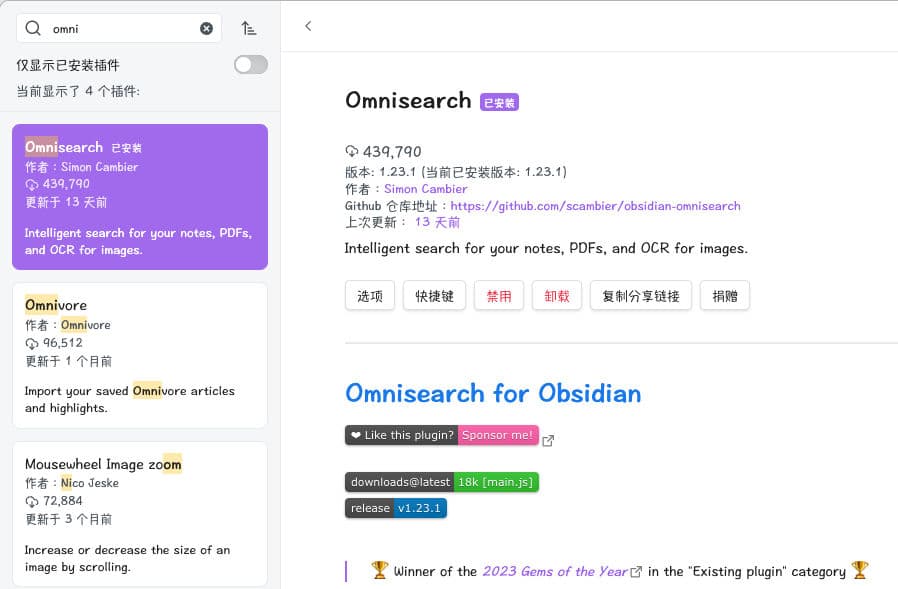
配置 Omnisearch 插件 ⚙️
安装完成后,我们需要对 Obsidian 和 Chrome 进行一些配置,使其能够同步搜索谷歌和笔记内容。
- 进入 Omnisearch 插件的设置界面。

- 使用 Chrome 打开 Chrome Obsidian-Omnisearch 安装脚本 安装谷歌插件,详细可以参考 Inject Omnisearch results into your search engine - Omnisearch - Obsidian Publish。
使用 Omnisearch 连接线上和本地搜索 🔍
现在,让我们来体验一下 Omnisearch 插件的强大功能。当你需要搜索某个主题时,打开 Obsidian 的 Omnisearch 窗口,在搜索栏中输入关键词,比如“Obsidian 笔记管理”。插件会自动在谷歌和你的 Obsidian 笔记中同步搜索相关内容,并将结果展示出来。
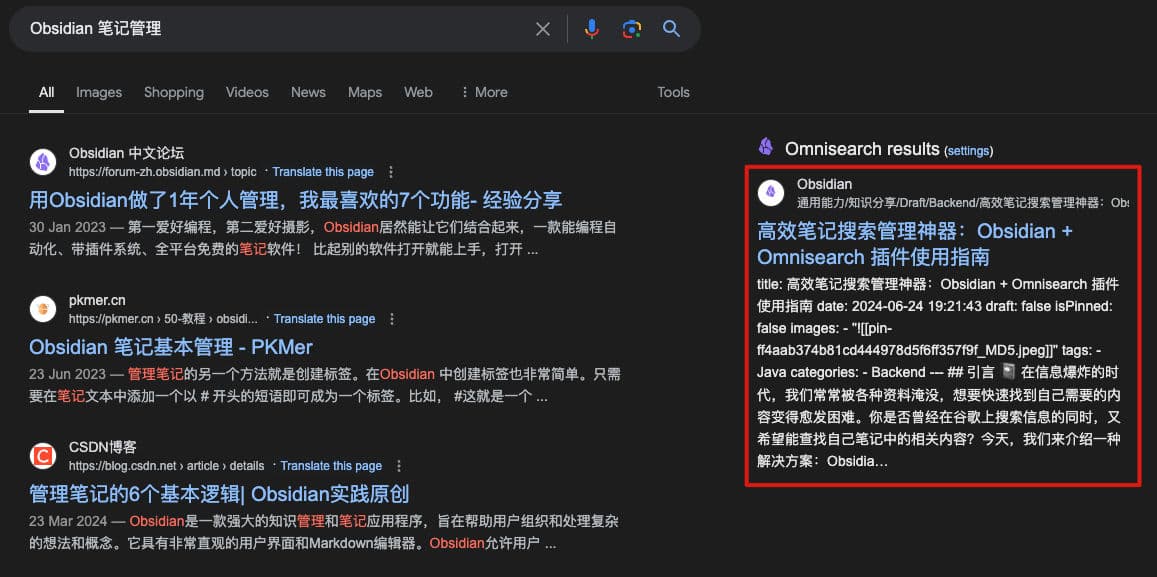
这样,你不仅可以获取到互联网上的最新信息,还可以查看自己曾经记录的相关笔记,大大提升了信息整合的效率。
总结 🎉
通过 Obsidian 和 Omnisearch 插件的结合,我们可以在搜索谷歌的同时,同步搜索自己的笔记内容。这种高效的信息整合方式,不仅提升了我们的工作和学习效率,还让我们在信息的海洋中游刃有余。快来试试这款强大的插件,让你的笔记管理和信息搜索更加轻松自如吧!
分享内容